L'application Starbucks ne fonctionne pas ? 9 façons de le réparer
Publié: 2023-07-31Rencontrez-vous des problèmes lors de l'utilisation de l'application Starbucks sur votre Apple iPhone ou votre téléphone Android ? Votre application peut avoir des problèmes techniques ou votre connexion Internet peut ne pas fonctionner. Ces éléments et d'autres peuvent empêcher votre application de fonctionner. Nous allons vous montrer quelques façons de contourner ce problème sur votre téléphone.
Certaines autres raisons pour lesquelles vous ne pouvez pas utiliser l'application Starbucks sont que votre téléphone a un petit problème, que les serveurs de Starbucks sont en panne, que vous avez une version obsolète de l'application, que votre session de connexion a un problème, que les fichiers principaux de votre application sont corrompus, etc.
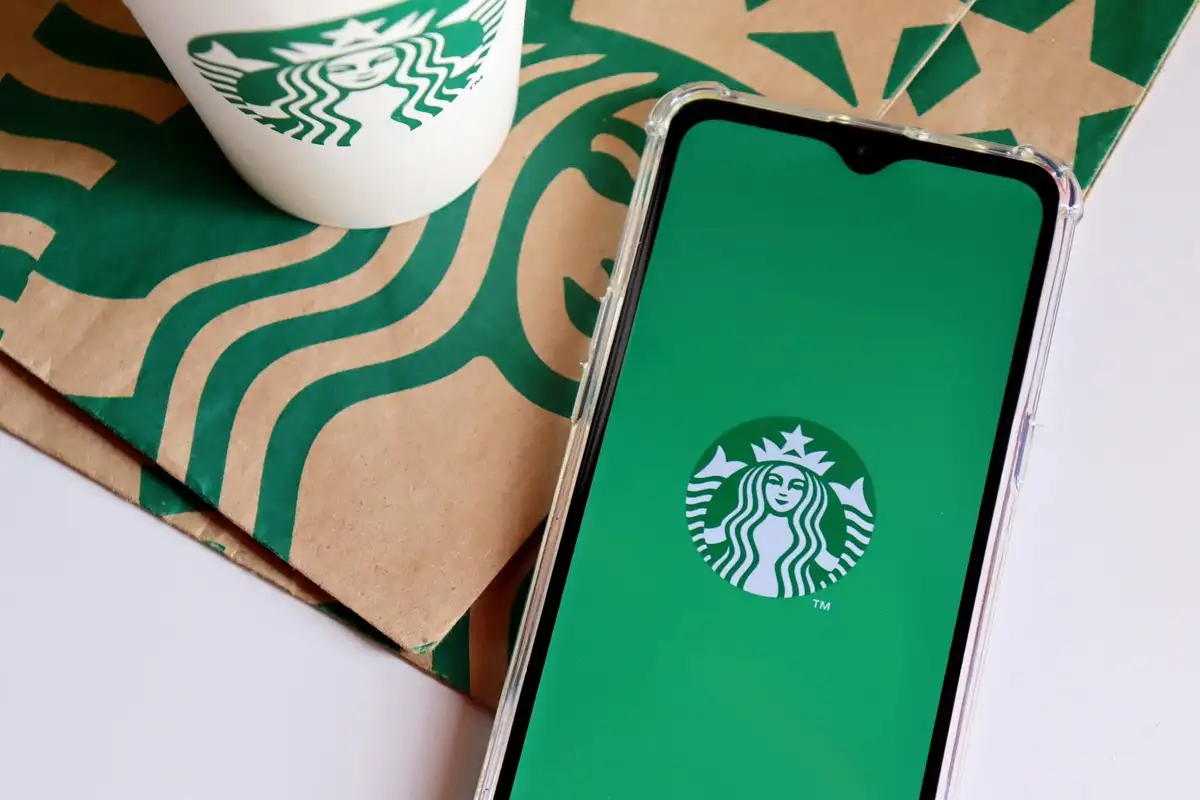
1. Fermez et rouvrez Starbucks sur votre téléphone
Lorsque vous rencontrez des problèmes lors de l'utilisation d'une application, une solution de base que vous pouvez appliquer pour éventuellement résoudre vos problèmes consiste à redémarrer l'application. Vous pouvez quitter et relancer votre application Starbucks pour résoudre vos problèmes d'application.
Sur Androïd
- Appuyez sur le bouton Récents de votre téléphone pour accéder à vos applications ouvertes.
- Recherchez et glissez vers le haut sur Starbucks pour fermer l'application.
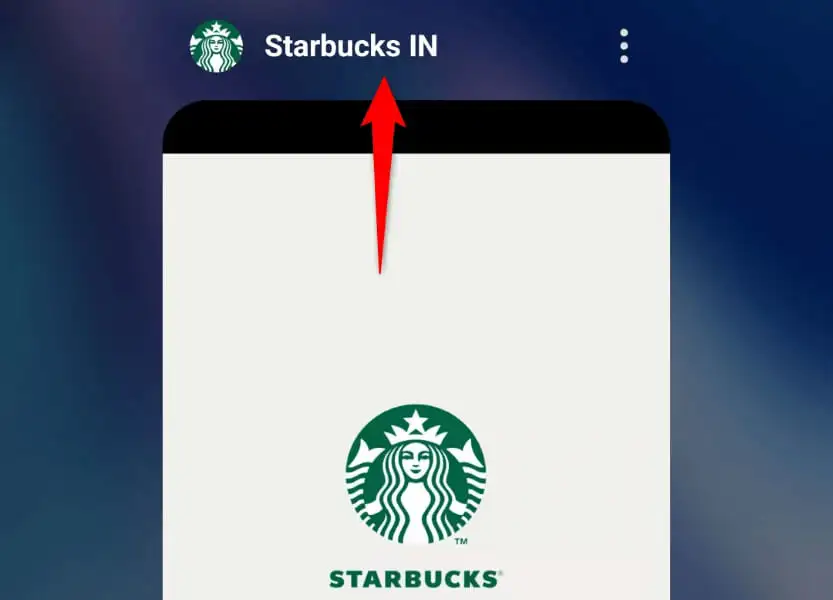
- Relancez l'application en appuyant sur Starbucks dans le tiroir d'applications de votre téléphone.
Si votre application ne fonctionne pas même après un redémarrage, forcez la fermeture et rouvrez l'application sur votre téléphone pour éventuellement résoudre votre problème.
- Appuyez longuement sur Starbucks dans le tiroir d'applications de votre téléphone et choisissez Infos sur l'application .
- Sélectionnez Forcer l'arrêt sur la page suivante.
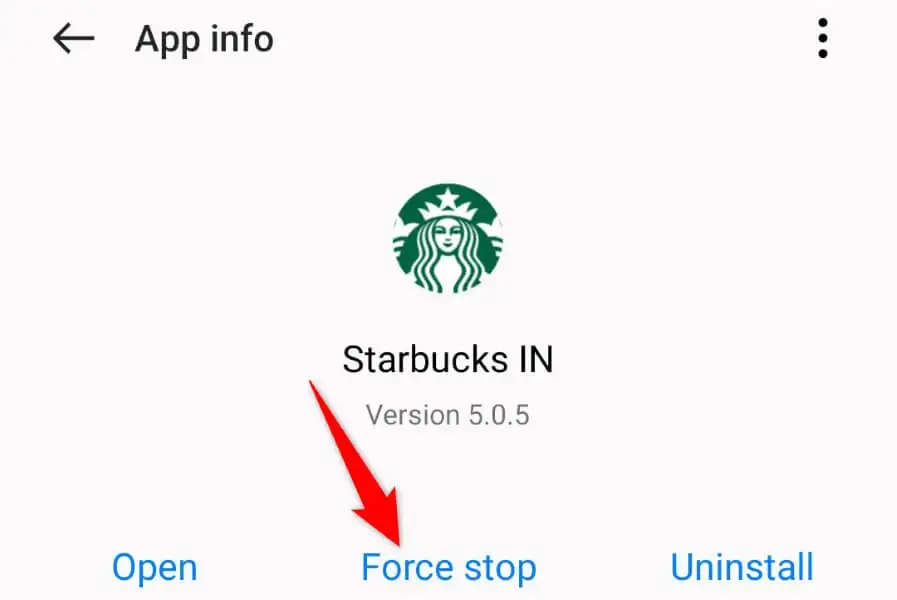
- Choisissez Forcer l'arrêt dans l'invite.
- Rouvrez l'application en accédant au tiroir de votre application et en appuyant sur Starbucks .
Sur iPhone
- Balayez vers le haut depuis le bas de l'écran de votre téléphone et faites une pause au milieu.
- Glissez vers le haut sur Starbucks pour fermer l'application.
- Appuyez sur Starbucks sur votre écran d'accueil pour lancer l'application.
2. Vérifiez la connexion Internet de votre téléphone
Si votre application Starbucks ne fonctionne pas même après un simple redémarrage, vérifiez et assurez-vous que la connexion Internet de votre téléphone fonctionne. L'application nécessite un accès à Internet pour charger divers contenus. Une connexion inactive empêche l'application de le faire.
Vous pouvez vérifier l'état de la connexion de votre téléphone en lançant un navigateur Web et en ouvrant un site. Si votre site ne se charge pas, votre connexion est le coupable. Dans ce cas, vous pouvez essayer de résoudre le problème en redémarrant votre routeur, en vous reconnectant à votre réseau Wi-Fi ou en utilisant les données mobiles de votre téléphone.
3. Correction de l'application Starbucks ne fonctionnant pas en redémarrant votre téléphone
Si vous rencontrez toujours des problèmes avec votre application Starbucks, il se peut que votre iPhone ou votre téléphone Android rencontre des problèmes techniques. Dans ce cas, vous pouvez essayer de résoudre ces problèmes en redémarrant votre téléphone.
Assurez-vous d'enregistrer votre travail non enregistré avant d'éteindre votre téléphone.
Sur Androïd
- Appuyez et maintenez enfoncé le bouton d'alimentation de votre téléphone.
- Sélectionnez Redémarrer dans le menu.
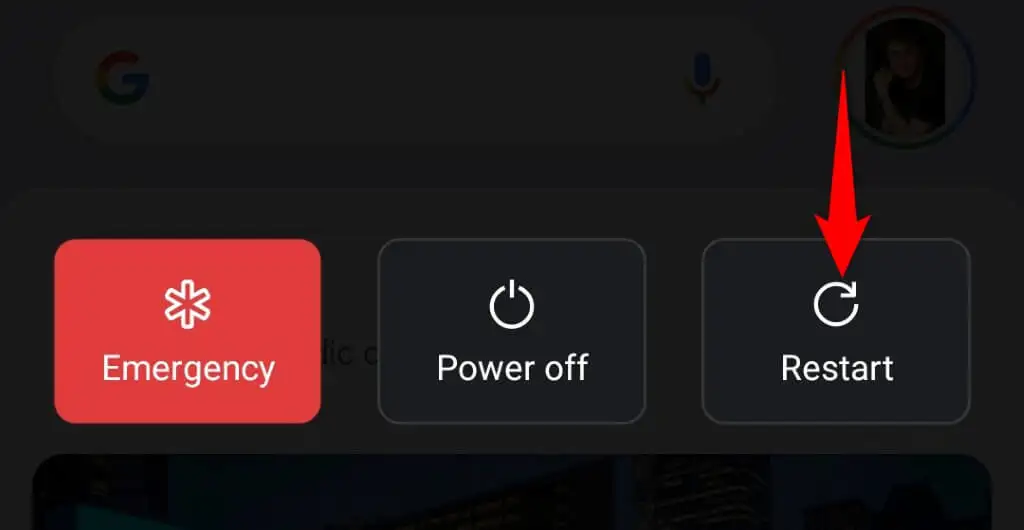
- Ouvrez Starbucks lorsque votre téléphone redémarre.
Sur iPhone
- Appuyez et maintenez enfoncé Volume haut + côté ou Volume bas + côté sur votre téléphone.
- Faites glisser le curseur à l'écran vers la droite pour éteindre votre téléphone.
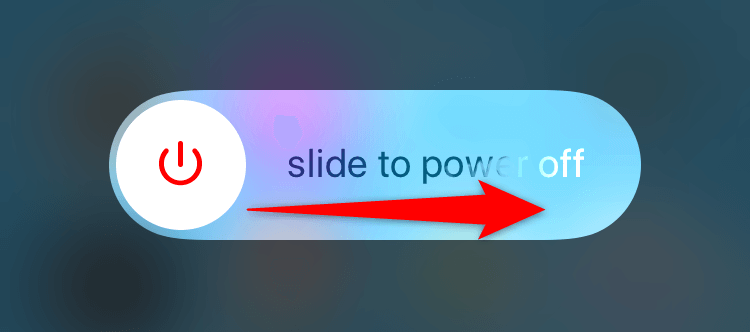
- Allumez votre téléphone en appuyant longuement sur le bouton latéral .
- Ouvrez l'application Starbucks .
4. Vérifiez si le serveur Starbucks est en panne
Parfois, vous ne pouvez pas utiliser l'application mobile Starbucks car les serveurs d'applications de l'entreprise sont en panne. Cette panne empêche votre application de récupérer des informations sur ces serveurs, ce qui entraîne divers problèmes.
Vous pouvez vérifier si Starbucks est en panne en utilisant le site Downdetector. Si ce site indique que les serveurs de l'entreprise sont en panne, vous devrez attendre que l'entreprise répare ces serveurs défectueux et rétablisse le service.
5. Donnez à Starbucks l'accès à votre emplacement
L'application Starbucks nécessite l'accès à votre emplacement pour livrer vos commandes. Si vous avez refusé cette autorisation à l'application sur votre téléphone, c'est peut-être pour cette raison que vous ne pouvez pas utiliser l'application. Dans ce cas, accédez aux paramètres d'autorisation de votre téléphone et accordez à Starbucks toutes les autorisations dont il a besoin.
Sur Androïd
- Appuyez longuement sur Starbucks dans le tiroir de votre application et choisissez Infos sur l'application .
- Sélectionnez Autorisations sur la page suivante.
- Choisissez Emplacement sur l'écran qui s'ouvre.
- Activez l'option Autoriser uniquement lors de l'utilisation de l'application .
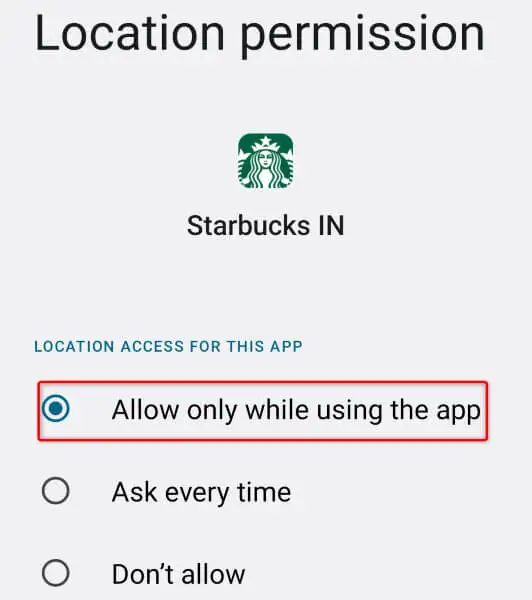
- Ouvrez votre application Starbucks .
Sur iPhone
- Lancez les paramètres sur votre téléphone.
- Sélectionnez Confidentialité > Services de localisation dans Paramètres.
- Recherchez et sélectionnez Starbucks dans la liste.
- Choisissez Lors de l'utilisation de l'application .
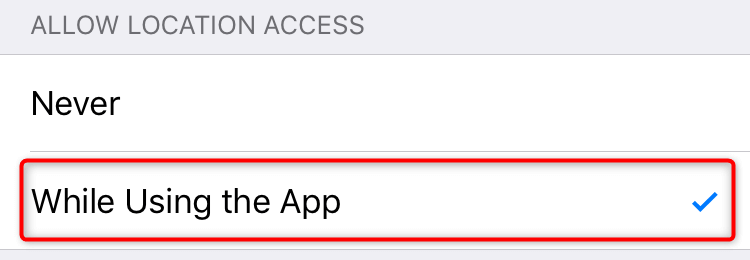
- Lancez votre application Starbucks .
6. Effacer le cache de l'application Starbucks
L'application Starbucks crée et enregistre des fichiers de cache sur votre téléphone pour améliorer votre expérience d'application. Ces fichiers de cache sont vulnérables à la corruption et le cache de votre application peut être corrompu, entraînant des problèmes d'application.

Dans ce cas, vous pouvez vous débarrasser de tous les fichiers de cache de votre application pour résoudre votre problème. Vous ne perdez pas l'historique de vos commandes ou d'autres données de compte lorsque vous faites cela. Notez que vous ne pouvez effacer les fichiers de cache d'une application que sur Android. Vous devrez supprimer et réinstaller l'application sur un iPhone pour supprimer les fichiers de cache d'une application.
- Appuyez longuement sur Starbucks dans le tiroir de votre application et sélectionnez Infos sur l'application .
- Choisissez Utilisation du stockage sur l'écran suivant.
- Sélectionnez Effacer le cache pour supprimer les fichiers en cache de l'application.
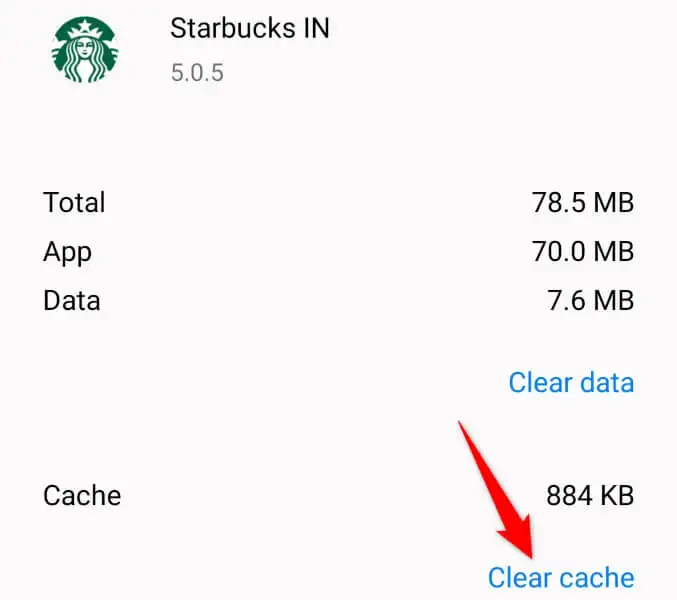
- Lancez votre application Starbucks .
7. Mettez à jour votre application Starbucks
L'une des raisons pour lesquelles vous avez des difficultés à utiliser Starbucks est que la version de votre application est peut-être obsolète. Les anciennes versions sont connues pour causer de nombreux problèmes, et cela peut être le cas avec votre application.
Vous pouvez résoudre ce problème en mettant à jour votre application vers la dernière version à partir de la boutique d'applications respective de votre téléphone.
Sur Androïd
- Ouvrez Play Store sur votre téléphone.
- Trouvez Starbucks .
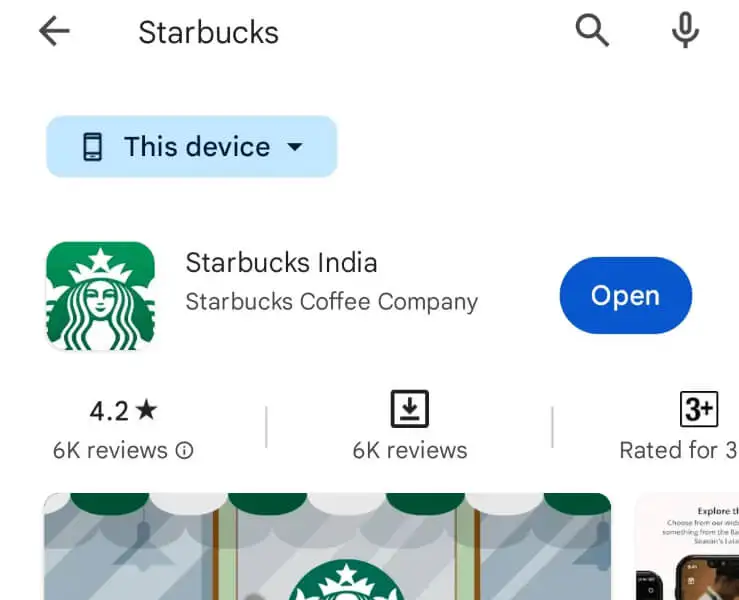
- Appuyez sur Mettre à jour pour mettre à jour l'application.
Sur iPhone
- Lancez App Store sur votre téléphone.
- Sélectionnez Mises à jour en bas.
- Choisissez Mettre à jour à côté de Starbucks dans la liste.
8. Déconnectez-vous et reconnectez-vous à votre compte dans Starbucks
Si votre application Starbucks mise à jour refuse de fonctionner, votre session de connexion actuelle peut être problématique. L'application peut avoir du mal à localiser votre compte ou il peut y avoir un autre problème.
Dans ce cas, déconnectez-vous et reconnectez-vous à votre compte dans l'application pour résoudre votre problème. Vous aurez besoin de vos identifiants de connexion Starbucks, alors gardez-les à portée de main.
- Ouvrez Starbucks sur votre téléphone.
- Sélectionnez l'option Compte dans le coin supérieur droit.
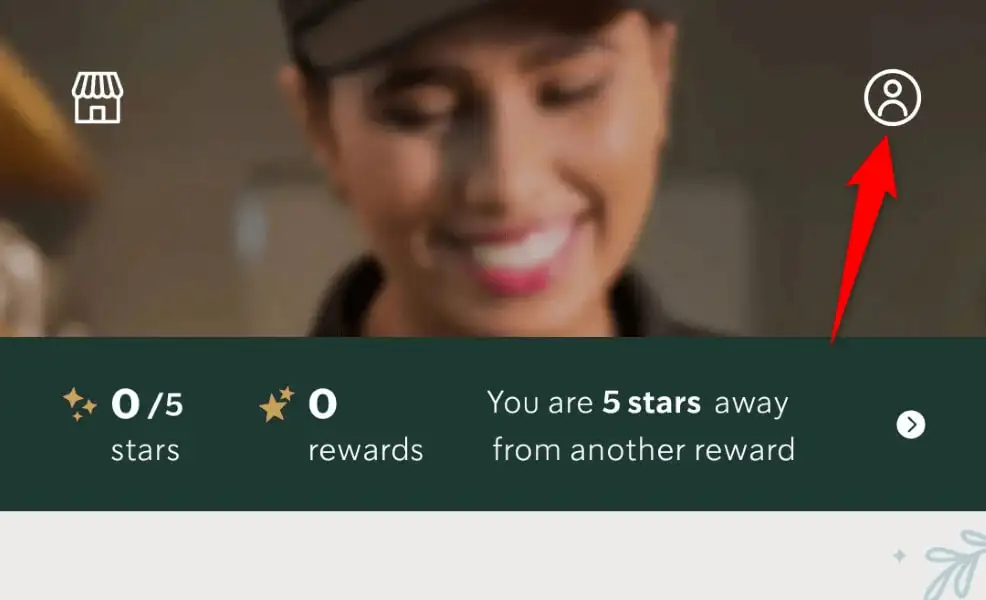
- Faites défiler la page et choisissez Déconnexion .
- Fermez et rouvrez l'application.
- Connectez-vous à votre compte.
9. Supprimer et réinstaller Starbucks sur votre téléphone
Si votre application Starbucks ne fonctionne pas malgré les méthodes ci-dessus, les fichiers système de votre application peuvent être corrompus. Une telle corruption peut casser les fonctionnalités de votre application ou rendre certaines fonctionnalités complètement indisponibles.
Dans ce cas, vous pouvez résoudre le problème en désinstallant et en réinstallant l'application sur votre téléphone. Cela supprime tous les fichiers de l'application et apporte de nouveaux fichiers.
Sur Androïd
- Accédez au tiroir de votre application, appuyez longuement sur Starbucks et choisissez Désinstaller .
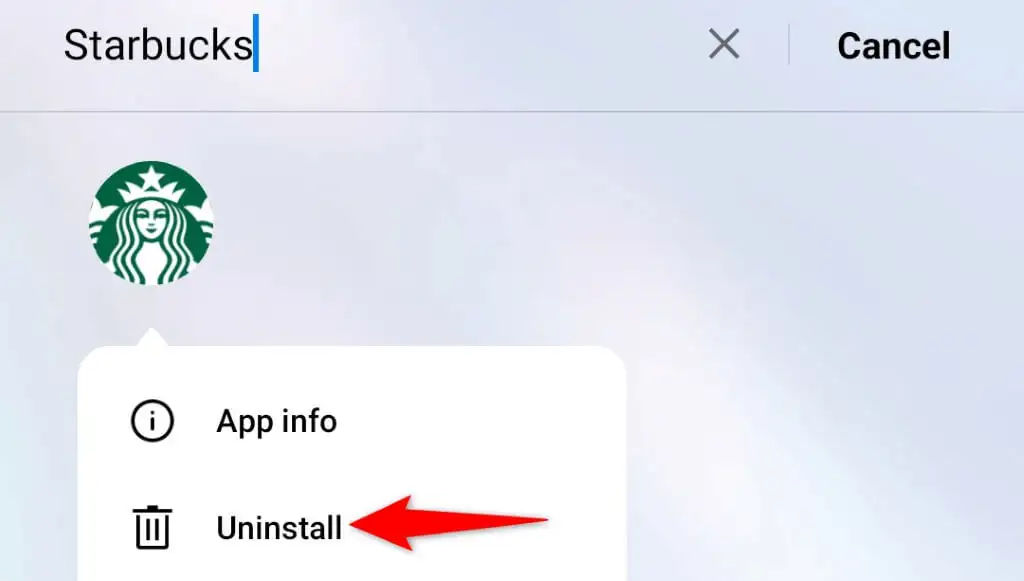
- Sélectionnez OK dans l'invite pour supprimer l'application.
- Ouvrez Play Store , recherchez Starbucks et appuyez sur Installer .
Sur iPhone
- Appuyez longuement sur Starbucks sur l'écran d'accueil de votre téléphone.
- Sélectionnez Supprimer l'application > Supprimer l'application dans le menu.
- Ouvrez l'App Store , recherchez Starbucks et sélectionnez l'icône de téléchargement.
Résolvez les problèmes d'application de Starbucks et commencez à commander votre café préféré
Si vous comptez sur Starbucks pour votre café du matin, il est vraiment frustrant de constater que votre application ne fonctionne pas. Heureusement, vos problèmes d'application ne dureront pas trop longtemps, car nos méthodes décrites ci-dessus devraient résoudre tous vos problèmes d'application.
Une fois que vous avez réparé l'application Starbucks, lancez-la et vous devriez pouvoir commander tous vos articles préférés. Apprécier!
